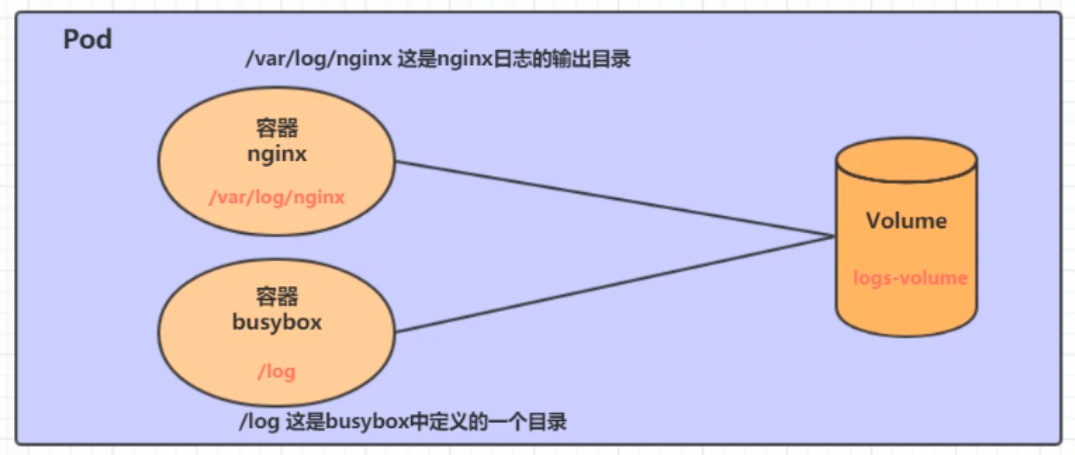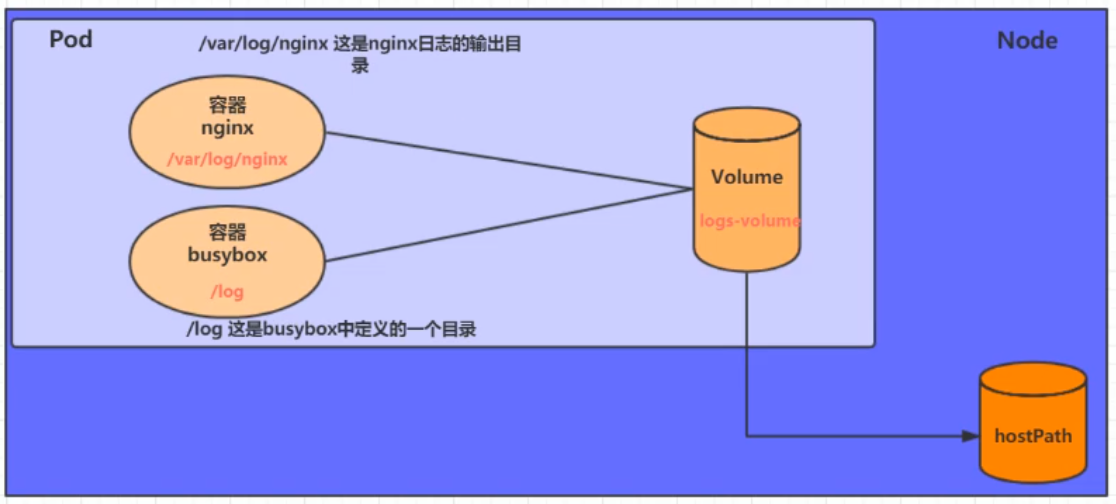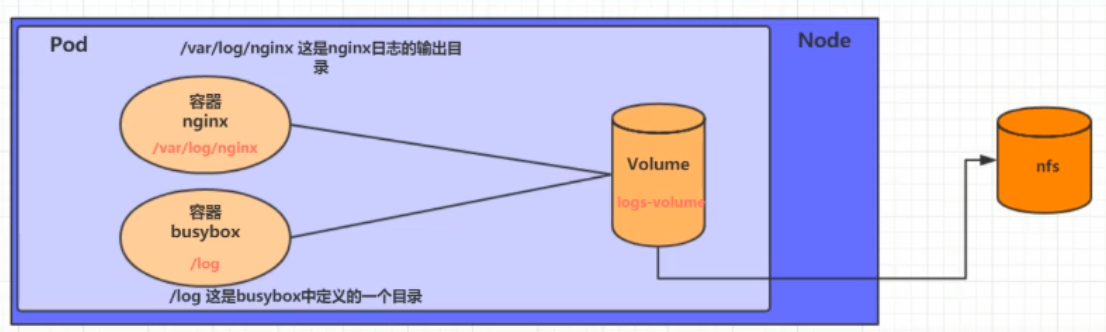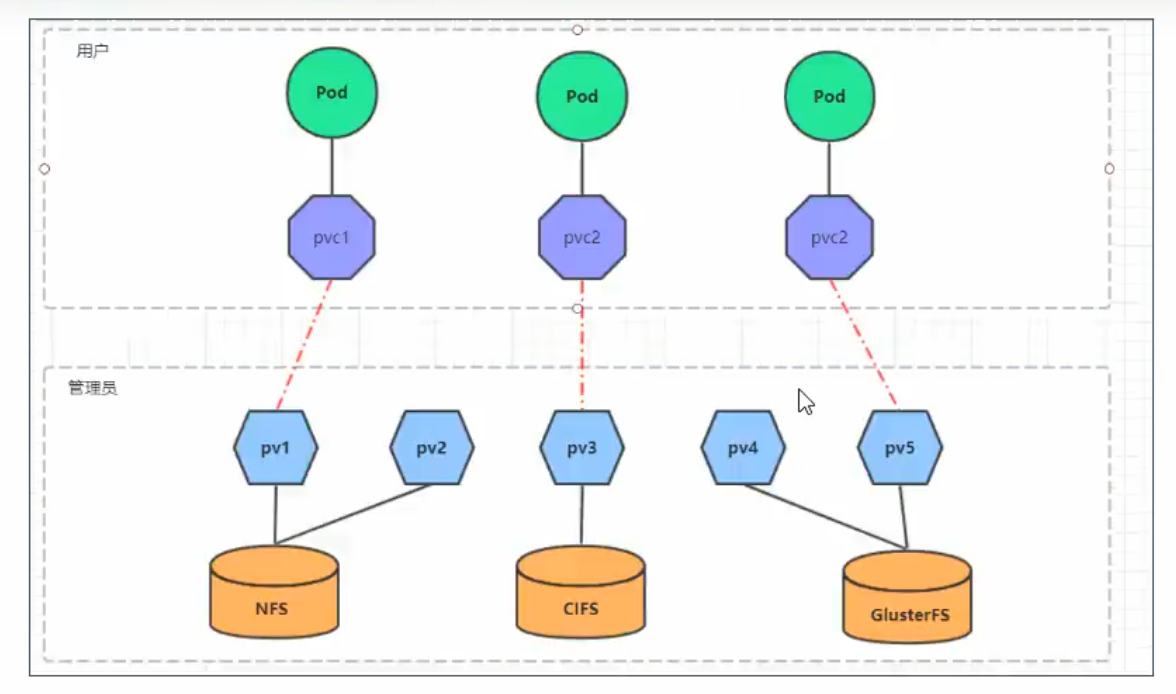第八章 数据存储
? 在前面已经提到,容器的生命周期可能很短,会被频繁地创建和销毁。那么容器在销毁时,保存在容器中的数据也会被清除。这种结果对用户来说,在某些情况下是不乐意看到的。为了持久化保存容器的数据,kubernetes引入了Volume的概念。
? Volume是Pod中能够被多个容器访问的共享目录,它被定义在Pod上,然后被一个Pod里的多个容器挂载到具体的文件目录下,kubernetes通过Volume实现同一个Pod中不同容器之间的数据共享以及数据的持久化存储。Volume的生命容器不与Pod中单个容器的生命周期相关,当容器终止或者重启时,Volume中的数据也不会丢失。
kubernetes的Volume支持多种类型,比较常见的有下面几个:
- 简单存储:EmptyDir、HostPath、NFS
- 高级存储:PV、PVC
- 配置存储:ConfigMap、Secret
基本存储
EmptyDir
? EmptyDir是最基础的Volume类型,一个EmptyDir就是Host上的一个空目录。
? EmptyDir是在Pod被分配到Node时创建的,它的初始内容为空,并且无须指定宿主机上对应的目录文件,因为kubernetes会自动分配一个目录,当Pod销毁时, EmptyDir中的数据也会被永久删除。 EmptyDir用途如下:
接下来,通过一个容器之间文件共享的案例来使用一下EmptyDir。
? 在一个Pod中准备两个容器nginx和busybox,然后声明一个Volume分别挂在到两个容器的目录中,然后nginx容器负责向Volume中写日志,busybox中通过命令将日志内容读到控制台。
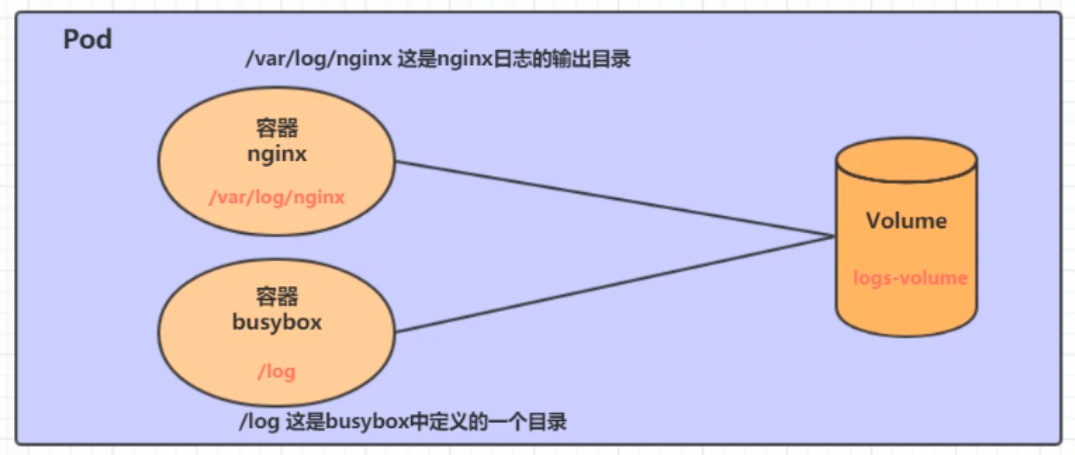
创建一个volume-emptydir.yaml
apiVersion: v1
kind: Pod
metadata:
name: volume-emptydir
namespace: dev
spec:
containers:
- name: nginx
image: nginx:1.14-alpine
ports:
- containerPort: 80
volumeMounts:
- name: logs-volume
mountPath: /var/log/nginx
- name: busybox
image: busybox:1.30
command: ["/bin/sh","-c","tail -f /logs/access.log"]
volumeMounts:
- name: logs-volume
mountPath: /logs
volumes:
- name: logs-volume
emptyDir: {}
[root@master ~]
pod/volume-emptydir created
[root@master ~]
NAME READY STATUS RESTARTS AGE IP NODE ......
volume-emptydir 2/2 Running 0 97s 10.244.1.100 node1 ......
[root@master ~]
......
[root@master ~]
10.244.0.0 - - [13/Apr/2020:10:58:47 +0000] "GET / HTTP/1.1" 200 612 "-" "curl/7.29.0" "-"
HostPath
? 上节课提到,EmptyDir中数据不会被持久化,它会随着Pod的结束而销毁,如果想简单的将数据持久化到主机中,可以选择HostPath。
? HostPath就是将Node主机中一个实际目录挂在到Pod中,以供容器使用,这样的设计就可以保证Pod销毁了,但是数据依据可以存在于Node主机上。
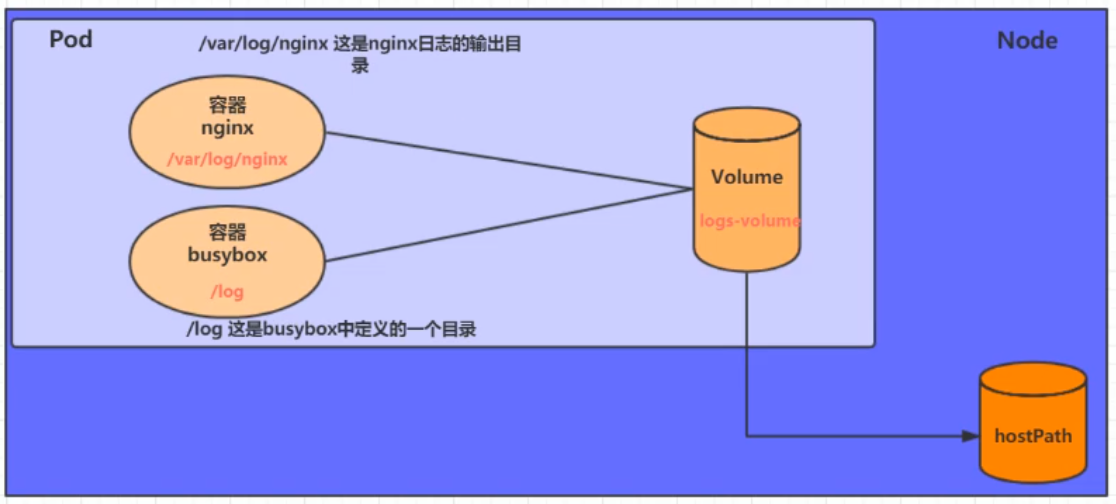
创建一个volume-hostpath.yaml:
apiVersion: v1
kind: Pod
metadata:
name: volume-hostpath
namespace: dev
spec:
containers:
- name: nginx
image: nginx:1.17.1
ports:
- containerPort: 80
volumeMounts:
- name: logs-volume
mountPath: /var/log/nginx
- name: busybox
image: busybox:1.30
command: ["/bin/sh","-c","tail -f /logs/access.log"]
volumeMounts:
- name: logs-volume
mountPath: /logs
volumes:
- name: logs-volume
hostPath:
path: /root/logs
type: DirectoryOrCreate
关于type的值的一点说明:
DirectoryOrCreate 目录存在就使用,不存在就先创建后使用
Directory 目录必须存在
FileOrCreate 文件存在就使用,不存在就先创建后使用
File 文件必须存在
Socket unix套接字必须存在
CharDevice 字符设备必须存在
BlockDevice 块设备必须存在
[root@master ~]
pod/volume-hostpath created
[root@master ~]
NAME READY STATUS RESTARTS AGE IP NODE ......
pod-volume-hostpath 2/2 Running 0 16s 10.244.1.104 node1 ......
[root@master ~]
[root@node1 ~]
access.log error.log
NFS
? HostPath可以解决数据持久化的问题,但是一旦Node节点故障了,Pod如果转移到了别的节点,又会出现问题了,此时需要准备单独的网络存储系统,比较常用的用NFS、CIFS。
? NFS是一个网络文件存储系统,可以搭建一台NFS服务器,然后将Pod中的存储直接连接到NFS系统上,这样的话,无论Pod在节点上怎么转移,只要Node跟NFS的对接没问题,数据就可以成功访问。
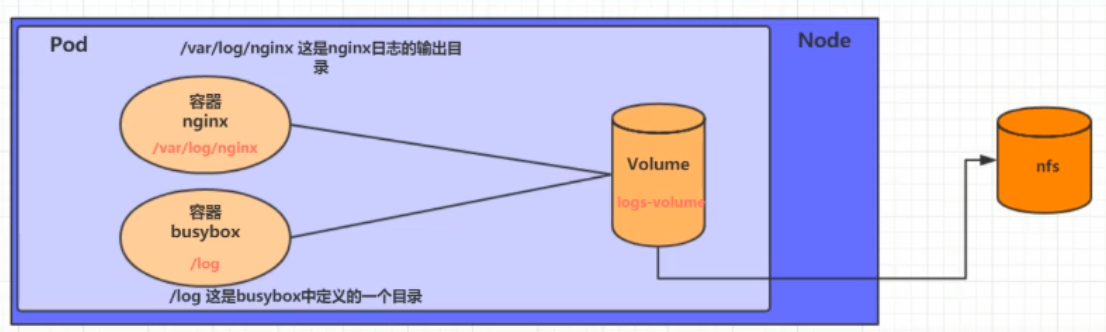
1)首先要准备nfs的服务器,这里为了简单,直接是master节点做nfs服务器
[root@master ~]
[root@master ~]
[root@master ~]
[root@master ~]
/root/data/nfs 192.168.109.0/24(rw,no_root_squash)
[root@master ~]
2)接下来,要在的每个node节点上都安装下nfs,这样的目的是为了node节点可以驱动nfs设备
[root@master ~]
3)接下来,就可以编写pod的配置文件了,创建volume-nfs.yaml
apiVersion: v1
kind: Pod
metadata:
name: volume-nfs
namespace: dev
spec:
containers:
- name: nginx
image: nginx:1.17.1
ports:
- containerPort: 80
volumeMounts:
- name: logs-volume
mountPath: /var/log/nginx
- name: busybox
image: busybox:1.30
command: ["/bin/sh","-c","tail -f /logs/access.log"]
volumeMounts:
- name: logs-volume
mountPath: /logs
volumes:
- name: logs-volume
nfs:
server: 192.168.109.100
path: /root/data/nfs
4)最后,运行下pod,观察结果
[root@master ~]
pod/volume-nfs created
[root@master ~]
NAME READY STATUS RESTARTS AGE
volume-nfs 2/2 Running 0 2m9s
[root@master ~]
access.log error.log
##高级存储
PV和PVC
? 前面已经学习了使用NFS提供存储,此时就要求用户会搭建NFS系统,并且会在yaml配置nfs。由于kubernetes支持的存储系统有很多,要求客户全都掌握,显然不现实。为了能够屏蔽底层存储实现的细节,方便用户使用, kubernetes引入PV和PVC两种资源对象。
? PV(Persistent Volume)是持久化卷的意思,是对底层的共享存储的一种抽象。一般情况下PV由kubernetes管理员进行创建和配置,它与底层具体的共享存储技术有关,并通过插件完成与共享存储的对接。
? PVC(Persistent Volume Claim)是持久卷声明的意思,是用户对于存储需求的一种声明。换句话说,PVC其实就是用户向kubernetes系统发出的一种资源需求申请。
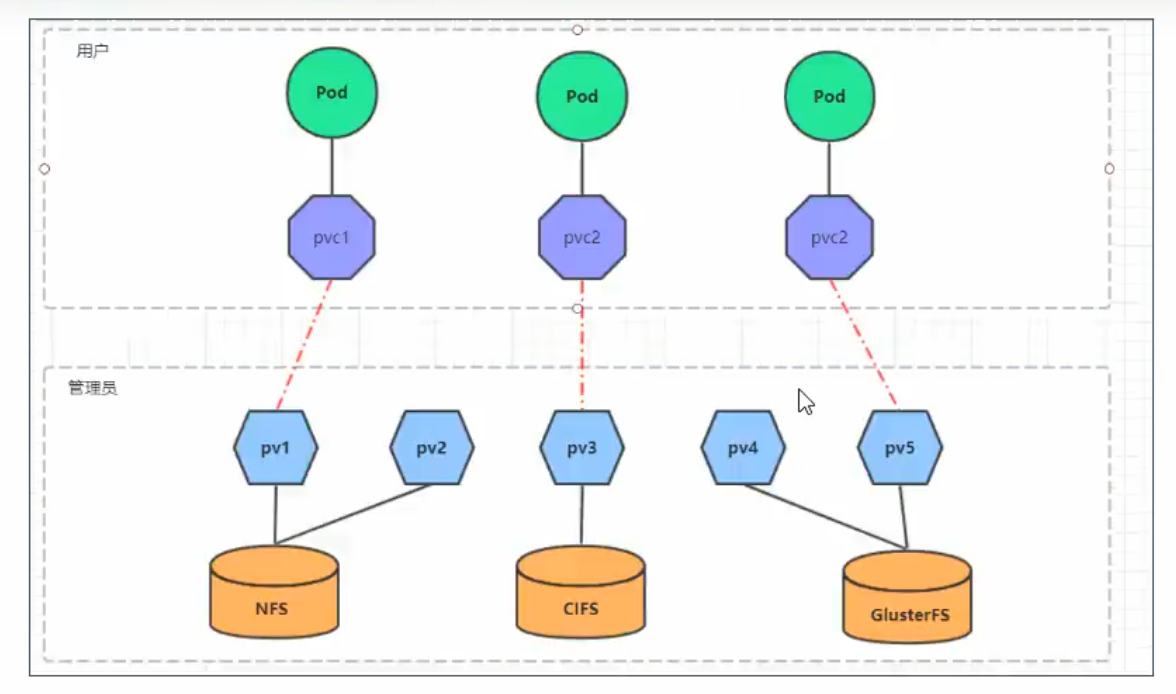
使用了PV和PVC之后,工作可以得到进一步的细分:
- 存储:存储工程师维护
- PV: kubernetes管理员维护
- PVC:kubernetes用户维护
PV
PV是存储资源的抽象,下面是资源清单文件:
apiVersion: v1
kind: PersistentVolume
metadata:
name: pv2
spec:
nfs:
capacity:
storage: 2Gi
accessModes:
storageClassName:
persistentVolumeReclaimPolicy:
PV 的关键配置参数说明:
? 目前只支持存储空间的设置( storage=1Gi ),不过未来可能会加入IOPS、吞吐量等指标的配置
-
访问模式(accessModes)
用于描述用户应用对存储资源的访问权限,访问权限包括下面几种方式:
- ReadWriteOnce(RWO):读写权限,但是只能被单个节点挂载
- ReadOnlyMany(ROX): 只读权限,可以被多个节点挂载
- ReadWriteMany(RWX):读写权限,可以被多个节点挂载
需要注意的是,底层不同的存储类型可能支持的访问模式不同
-
回收策略(persistentVolumeReclaimPolicy)
当PV不再被使用了之后,对其的处理方式。目前支持三种策略:
- Retain (保留) 保留数据,需要管理员手工清理数据
- Recycle(回收) 清除 PV 中的数据,效果相当于执行 rm -rf /thevolume/*
- Delete (删除) 与 PV 相连的后端存储完成 volume 的删除操作,当然这常见于云服务商的存储服务
需要注意的是,底层不同的存储类型可能支持的回收策略不同
-
存储类别
PV可以通过storageClassName参数指定一个存储类别
-
状态(status)
一个 PV 的生命周期中,可能会处于4中不同的阶段:
- Available(可用): 表示可用状态,还未被任何 PVC 绑定
- Bound(已绑定): 表示 PV 已经被 PVC 绑定
- Released(已释放): 表示 PVC 被删除,但是资源还未被集群重新声明
- Failed(失败): 表示该 PV 的自动回收失败
实验
使用NFS作为存储,来演示PV的使用,创建3个PV,对应NFS中的3个暴露的路径。
- 准备NFS环境
[root@master ~]
[root@master ~]
/root/data/pv1 192.168.109.0/24(rw,no_root_squash)
/root/data/pv2 192.168.109.0/24(rw,no_root_squash)
/root/data/pv3 192.168.109.0/24(rw,no_root_squash)
[root@master ~]
- 创建pv.yaml
apiVersion: v1
kind: PersistentVolume
metadata:
name: pv1
spec:
capacity:
storage: 1Gi
accessModes:
- ReadWriteMany
persistentVolumeReclaimPolicy: Retain
nfs:
path: /root/data/pv1
server: 192.168.109.100
---
apiVersion: v1
kind: PersistentVolume
metadata:
name: pv2
spec:
capacity:
storage: 2Gi
accessModes:
- ReadWriteMany
persistentVolumeReclaimPolicy: Retain
nfs:
path: /root/data/pv2
server: 192.168.109.100
---
apiVersion: v1
kind: PersistentVolume
metadata:
name: pv3